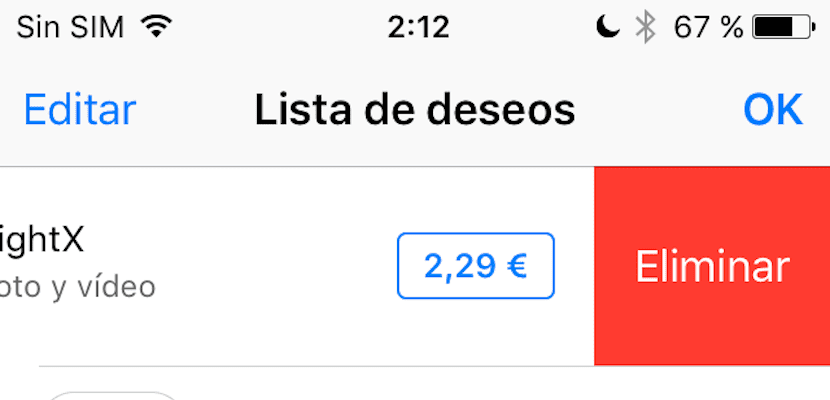
Кілька днів тому я написав статтю про деякі новини, які нам приніс iOS 11, і один із читачів скаржився на це не вдалося знайти розділ "Список бажань", список, куди ми можемо додати програми, які ми маємо намір завантажити в майбутньому, якщо вони впадуть у ціні, або ми хочемо завантажити їх, повернувшись додому, щоб не споживати швидкість передачі даних, або просто порівняти кілька програм. До появи iOS 11 цей розділ можна було знайти під час спільного використання програми, але якщо ми зараз шукаємо її там, то бачимо, що вона зникла.
Інші розділи, які зникли з приходом iOS 11, - це той, який пропонує нам безкоштовний додаток щотижня, розділ, якому через новий формат App Store, схоже, немає місця. Оглянувши App Store, ви, безперечно, також помітили, що жодна з цих двох функцій / опцій недоступна. Ми не знаємо, чи було це навмисно, як коли Apple видалила підтримку для доступу до багатозадачності за допомогою 3D Touch, підтримка, яка незабаром повернеться у вигляді оновлення, як заявив Крейг Федеріджі кілька днів тому.
Якщо ми відвідаємо App Store на пристрої з iOS 10 або старішою версією, ми можемо перевірити, як список бажань залишається на вашому сайті, але заявка на тиждень ніде не з’являється, що може дати нам зрозуміти, що Apple остаточно припинила цей розділ, але не функцію списку бажань. Будемо сподіватися, що в першому оновленні iOS 11 Apple знову запропонує цю функцію, і що нам не доведеться вдаватися до сторонніх програм або Notes, щоб мати можливість ними керувати.
Альтернатива списку відсутніх бажань з App Store з iOS 11
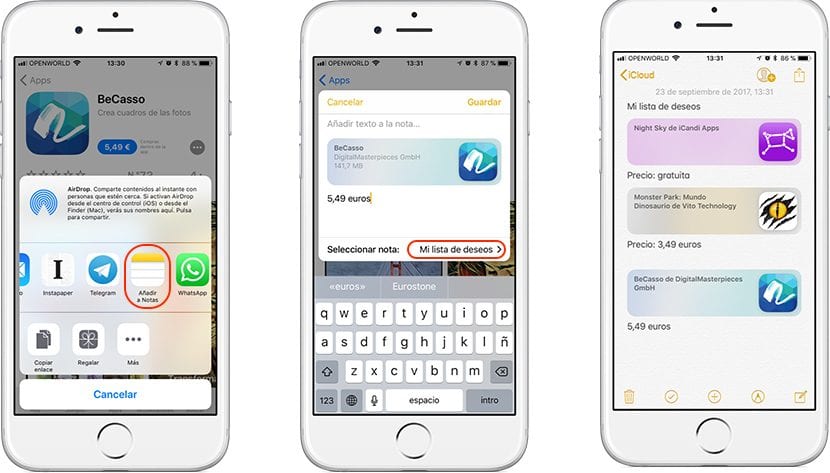
На даний момент єдиний безкоштовний варіант, а також інтегрована в систему за допомогою програми Notes. Для цього ми повинні спочатку створити примітку під назвою Список бажань. Далі ми переходимо до програми, яку ми хочемо зберегти, натискаємо Поділитися і вибираємо Нотатки. Перш ніж зберегти його, ми вибираємо примітку під назвою Список бажань і записуємо примітки або причину, за якою ми її включили, наприклад, її ціну на той час.

Сподіваємось, і список бажань, і безкоштовна програма тижня повернулися. Передавати його нотаткам - це гарна ідея, але ви втрачаєте комфорт, знаючи ціну програми, не роблячи нічого подібного раніше ... тепер вам доведеться відкрити її з нотаток в App Store, рулон, якщо у вас багато побажань. ..
Для мене список побажань не мав жодних функціональних можливостей, оскільки він не повідомляв вас, коли цей додаток знизився в ціні; я використовую веб-сайт, на якому розмістив потрібну програму, і він повідомляє мене зображенням, коли ціна падає або коли щось корисний, не схожий на список бажань, який був непотрібним з AppStore
Привіт. Як називається цей веб-сайт? Дякую!